Cómo detener los videos de Twitter desde la reproducción automática

A medida que se desplaza por la línea de tiempo de Twitter, de forma predeterminada, los videos comenzarán a reproducirse automáticamente. Afortunadamente, lo hacen sin sonido, pero aún puede ser molesto, y si estás en el móvil, puede quemar tu límite de datos. Aquí le mostramos cómo evitar que esto suceda.
En la web
Haga clic en su foto de perfil en la esquina superior derecha del sitio web de Twitter y luego seleccione Configuración y privacidad.
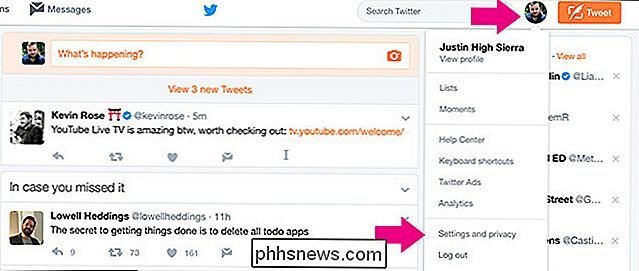
Desplácese hasta Contenido y en Video Tweets , desmarque la casilla que dice "Reproducción automática de video".
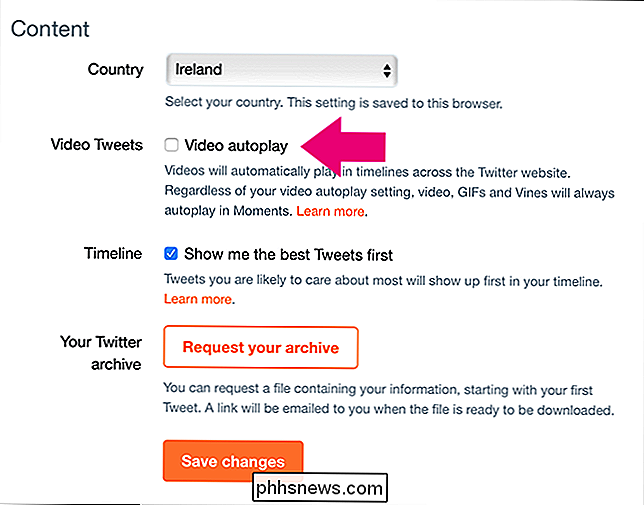
Haga clic en Guardar cambios, ingrese su contraseña y luego haga clic en Guardar cambios nuevamente.
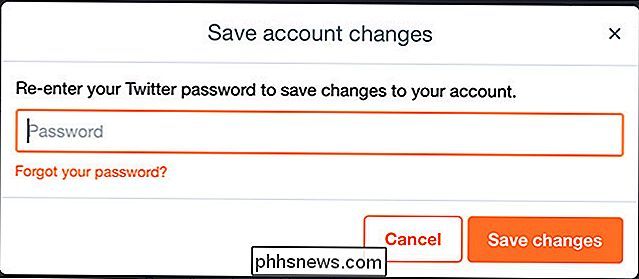
Ahora los videos no comenzarán a reproducirse hasta que haga clic en ellos.
En dispositivos móviles
En las aplicaciones de iPhone y Android de Twitter, el proceso es un poco diferente. Abra la aplicación de Twitter, vaya a su página Perfil, toque el ícono de Configuración y seleccione Configuración y privacidad.
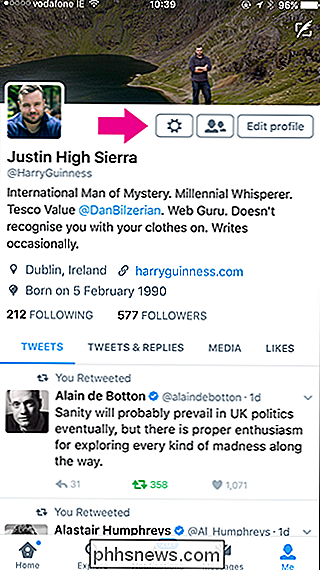
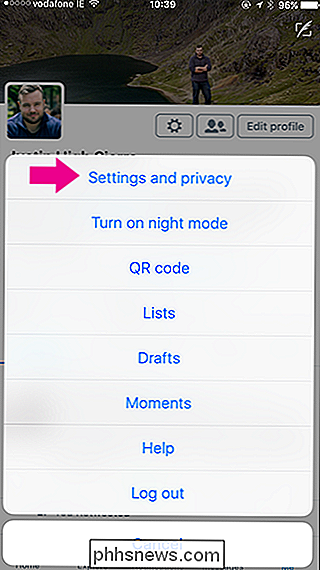
Ir a Uso de datos> Reproducción automática de video.
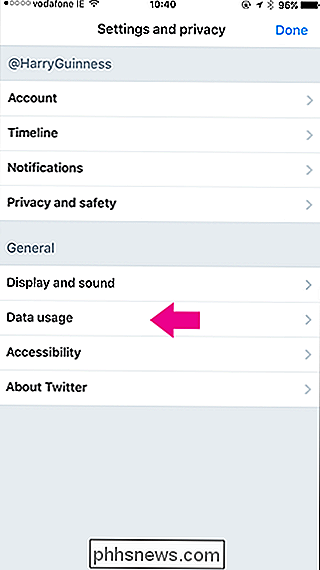
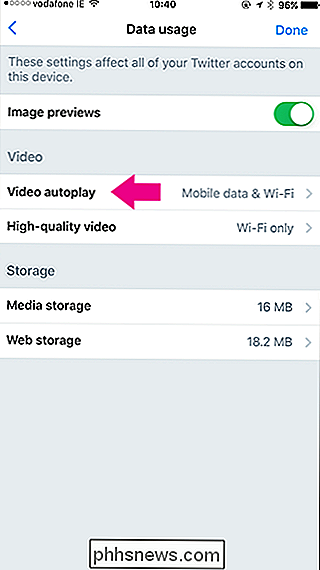
Cambiarlo de Fecha móvil y Wi-Fi a Nunca, toque el la flecha hacia atrás y luego toca Listo.
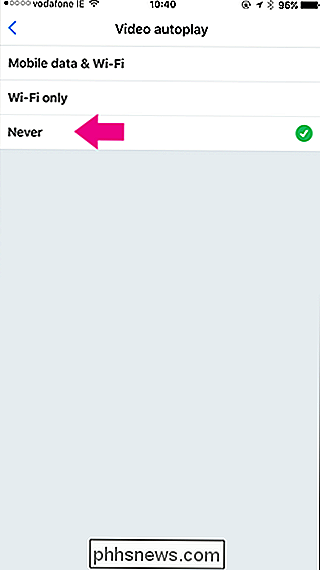
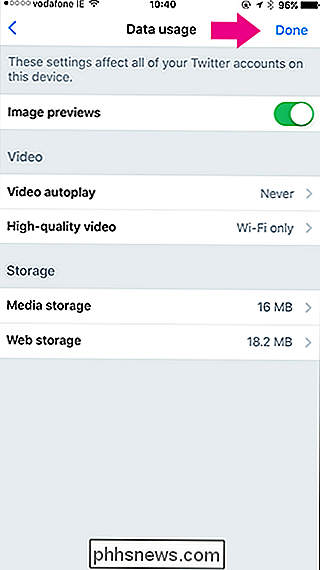
Ahora los videos solo se reproducirán después de tocarlos.

Twitter es genial, pero a veces, en el calor del momento, puedes twittear algo que no deberías tener, tal vez una respuesta excesivamente defensiva a un seguidor o un comentario directo en el que no pensaste demasiado. Tal vez te hayas dado cuenta de tu error de inmediato y quieras eliminar el tuit ofensivo, o tal vez estés considerando postularse para un cargo público y no quieras periodistas que revisan tu feed de Twitter en busca de incidentes jugosos para dragar.

Cómo borrar o desactivar la lista de documentos recientes en Microsoft Word 2016
Cuando abre Microsoft Word, aparece una lista de documentos abiertos recientemente en el lado izquierdo de la pantalla. Puede borrar documentos de esta lista o, si prefiere no ver los documentos recientes, deshabilite la lista por completo. RELACIONADO: Cómo borrar elementos recientes de una lista de salto en Windows La reciente La lista de documentos también aparece cuando selecciona la opción "Abrir" desde Word y en la lista de salto para el botón de la barra de tareas de Word.



